主板常用基础知识讲解范文
[导语]主板常用基础知识讲解为好范文网的会员投稿推荐,但愿对你的学习工作带来帮助。
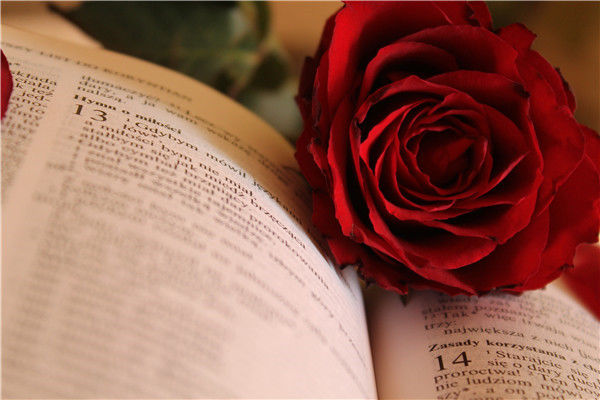
主板就是PC(个人计算机)中最重要的硬件组成部分。英语:Motherboard,又称主机板、系统板、逻辑板、母板、底板等,是构成复杂电子系统例如电子计算机的中心或者主电路板下面就让小编带你去看看主板常用基础知识讲解,希望能帮助到大家!
电脑基础知识主板
主板作为电脑的主体部分,提供着多种接口与各部件进行连接工作,而随着科技的不断发展,主板上的各种接口与规范也在不断升级、不断更新换代。其中比较典型的就是CPU接口,Intel方面,有奔腾、酷睿2系列的LGA775,酷睿i7的LGA 1366接口,i5、i3的LGA1156;AMD方面也从AM2升级到了AM2+以及AM3接口。其他如内存也从DDR升级到最新的DDR3,CPU供电接口也从4PIN扩展到8PIN等。面对主板上如此多的接口,你都知道它们的用途吗?
主板中如此繁多的接口,你全都认识吗?
在本文中,我们将对主流主板上的各种接口进行介绍,使用户能清楚、明白主板上各种接口的作用。
1、CPU接口
首先是CPU接口部分,目前PC上只有Intel和AMD两个公司生产的CPU,它们采用了不同的接口,而且同品牌CPU也有不同的接口类型。
Intel芯片组主板分为:Intel的LGA 775接口;IntelLGA 1366和LGA 1156接口
Intel的CPU采用的是LGA 775、LGA 1366和LGA 1156这三种接口。除了酷睿i7系列采用的是LGA1366接口,酷睿i5和i3采用的是LGA 1156,市面上其他型号的CPU都是采用LGA 775接口,可以说LGA775仍是主流,各种接口都不兼容。在安装CPU时,注意CPU上的一个角上有箭头,把该箭头对着图中黄色圆圈的方向装即可。
IntelLGA 1366和LGA 1156接口
AMD芯片组主板分为:
2009年2月中,AMD发布了采用Socket AM3接口封装的Phenom IICPU和AM3接口的主板,而AM3接口相比AM2+接口最大的改进是同时提供DDR2和DDR3内存的支持。换句话说,以后推出的AM3接口CPU均兼容现有的AM2+平台,通过刷写最新主板BIOS,即可用在当前主流的AM2+主板(如AMD770、780G、790GX/FX等)上,而用户也不必担心升级问题。
AM2+接口(左)与AM3接口(右)对比
我们来比较一下AM3与AM2+两种接口的区别,上图左是Socket AM2+接口,拥有940个针脚;上图右是SocketAM3接口。红色圈的位置就是针脚不同的部分,可看到AM3比AM2+少两个针脚,也就是938针。
AMD的AM2+接口
AMD的CPU主要采用的是AM2+和AM3接口,AM2与AM2+都是940针,且AM2+向下兼容,所以现在基本没有AM2的主板了。由于针脚数目不同,SocketAM3插座没法安装Socket AM2+或更早的处理器。另一方面Socket AM3接口封装的CPU仍然可以在SocketAM2+/AM2插座上安装。因为Socket AM3在性能方面和AM2+几乎没有区别,所以目前采用真正AM3插座的主板几乎没有。
内存插槽、扩展插槽及磁盘接口:
DDR2内存插槽
DDR3内存插槽
内存规范也在不断升级,从早期的SDRAM到DDRSDRAM,发展到现在的DDR2与DDR3,每次升级接口都会有所改变,当然这种改变在外型上不容易发现,如上图第一副为DDR2,第二幅为DDR3,在外观上的区别主要是防呆接口的位置,很明显,DDR2与DDR3是不能兼容的,因为根本就插不下。内存槽有不同的颜色区分,如果要组建双通道,您必须使用同样颜色的内存插槽。
目前,DDR3正在逐渐替代DDR2的主流地位,在这新旧接替的时候,有一些主板厂商也推出了Combo主板,兼有DDR2和DDR3插槽。
主板的扩展接口,上图中蓝色的为PCI-EX16接口,目前主流的显卡都使用该接口。白色长槽为传统的PCI接口,也是一个非常经典的接口了,拥有10多年的历史,接如电视卡之类的各种各样的设备。最短的接口为PCI-EX1接口,对于普通用户来说,基于该接口的设备还不多,常见的有外置声卡。
有些主板还会提供迷你PCI-E接口,用于接无线网卡等设备
SATA2与IDE接口
横向设计的IDE接口,只是为了方便理线和插拔
SATA与IDE是存储器接口,也就是传统的硬盘与光驱的接口。现在主流的Intel主板都不提供原生的IDE接口支持,但主板厂商为照顾老用户,通过第三方芯片提供支持。新装机的用户不必考虑IDE设备了,硬盘与光驱都有SATA版本,能提供更高的性能。
SATA3接口
SATA已经成为主流的接口,取代了传统的IDE,目前主流的规范还是SATA3.0Gb/s,但已有很多高端主板开始提供最新的SATA3接口,速度达到6.0Gb/s。如上图,SATA3接口用白色与SATA2接口区分。
SATA2接口与SATA3接口
主板其他内部接口介绍:
4PIN CPU供电接口
8PIN CPU供电接口
随着CPU的功耗的升高,单靠CPU接口的供电方式已经不能满足需求,因此早在Pentium4时代就引入了一个4PIN的12V接口,给CPU提供辅助供电。在服务器平台,由于对供电要求更高,所以很早就引入更强的8PIN12V接口,而现在一些主流的主板也使用了8PIN CPU供电接口,提供更大的电流,更好保证CPU的稳定性。
这就产生疑问了,一些电源只提供4PIN接口,没提供8PIN,两者能兼容吗?答案是可以的,如果电源上只有4PIN12V接口,接在8PIN的主板上是完全没问题的,该接口使用放呆设计,只有一边可以接入。另外虽然有4PIN转8PIN的转接线,但由于是同一条线路输出,转接与否效果是完全一样的。
CPU风扇接口
Intel从915主板芯片就开始引入了4PIN风扇接口,比起传统的3PIN,该接口最大的改进是支持PWM温度控制,可根据CPU的温度对风扇进行调速,用户可以在BIOS设置这个温度的范围,使散热效能和风扇噪音处于一个平衡点。
机箱接线位
机箱接线位
上图彩色的针脚位是机箱接线部分。接线时注意正负位,一般黑色/白色为负,其他颜色为正。其中PW表示电源开关,RES表示重启键,HD表示硬盘指示灯、PWR_LED表示电源灯,speak表示PC喇叭。MSG表示信息指示灯,与机箱的HD_LED相连来表现IDE,或SATA总线是否有数据通过。
24pin主板供电接口及其他
目前ATX主板的最新规范是ATX 12V 2.31,从ATX 12V2.0开始,采用了双12V供电设计,主板的电源接口就从传统的20PIN升级为24PIN,兼容传统的20PIN电源。因为显卡的功耗越来越大,需要外接12V电源供电,为避免大功耗显卡和CPU抢电压而设计12V供电方案,多出的4PIN主要是为PCI-E显卡供电的。如果不是用大功耗显卡,只接20PIN也是没问题的。另外LPT与FDD接口基本已经淘汰,普通用户不需要用到。
前/后置接口接线处
图中的黄色接口是前/后置USB接口的接线处,在高端的主板上还提供了人性化的设计,能避免接错线而烧毁主板,一般用户在接该线时,可以参考主板说明书。两端白色的是COM口和IEEE1394接口。
主板外部接口介绍:
主板的外部接口大全
整合主板的外部接口
VGA、DVI和HDMI都是视频接口,用于连接显示器。VGA是传输模拟信号,DVI和HDMI能传输数字信号,支持1080P全高清视频。与DVI相比,HDMI主要优势是能够同时传输音频数据,在视频数据的传输上没有差别。另外,还有一种新兴的视频接口叫“DisplayPort”接口,简称DP接口,同样能够传输音频。
上图中还有一个光纤音频接口,很多朋友仅知道是光纤接口,但不知做什么用的,是否能插光纤网线?答案是否定的。该接口仅为高端音频设备传输音频信号。
e-SATA并不是一种独立的外部接口技术标准,简单来说e-SATA就是SATA的外接式界面,拥有e-SATA接口的电脑,可以把SATA设备直接从外部连接到系统当中,而不用打开机箱,但由于e-SATA本身并不带供电,因此也需要SATA设备也需要外接电源,这样的话还是要打开机箱,因此对普通用户也没多大用处。
e-SATA上面是IEEE 1394接口,IEEE1394接口最大的优势是接口带宽比较高,其在生活中应用最多是高端摄影器材,这部分应用人群本来就少;加上更多用户采用USB接口来传输储存卡上的数据。因此,对于绝大部用户来说,IEEE1394接口也很少用上。
USB 2.0与e-SATA结合的USB PLUS接口
请注意,上图的下端两个接口并不是e-SATA,而是USB 2.0与e-SATA结合的USB PLUS接口,外观上比e-SATA更厚点。USBPLUS接口是爱国者2009年发布的,目的是解决e-SATA没有提供供电的缺陷。
USB PLUS原理图
通过与USB接口结合,获得5V供电和3.0GB/s的传输速度。同时,它也可以单独接USB接口或e-SATA接口,十分灵活,因此如今也很受欢迎。
非整合主板的外部接口
众所周知,USB 2.0的理论速度是480Mbps,而SATA2接口也已经是3Gbps,USB 2.0早已成技术瓶颈。而USB3.0的理论速度是4.8Gbps,也就是说性能提升了10倍。目前一些主板厂商已经推出了多款带USB3.0接口的主板,价格比普通的仅贵50元左右。但由于刚起步,目前支持USB 3.0的设备还很少,现在对普通用户来说还意义不大。
基本被淘汰的打印机LPT接口和COM接口仍存在一些主板上
另外,从有些主板上我们还能看到LPT并行接口(图中很长的粉红色接口)和COM串行接口(9针绿色接口)。串行接口,简称串口,也就是COM接口,是采用串行通信协议的扩展接口。并行接口,简称并口,也就是LPT接口,是采用并行通信协议的扩展接口。这两个接口的功能基本上已经被USB所取代,普通用户没必要用到。
音频接口:
最后我们来看下音频接口部分,它的定义如下表所示:
接口 2声道 4声道 6声道 8声道
蓝色 声道输入 声道输入 声道输入 声道输入
绿色 声道输出 前置扬声器输出 前置扬声器输出 前置扬声器输出
粉红色 麦克风输入 麦克风输入 麦克风输入 麦克风输入
橙色 中置和重低音 中置和重低音
黑色 后置扬声器输出 后置扬声器输出 后置扬声器输出
灰色 侧置扬声器输出
主板基础知识,了解一下?
主板的结构分为:芯片组、扩展槽、主要接口、主板平面;
芯片组是主板的核心组成部分,几乎决定了这块主板的功能,进而影响到整个电脑系统性能的发挥。按照主板上的排列位置的不同,通常分为北桥芯片和南桥芯片。原来北桥是连接内存,现在直接并到CPU里面,所以没有了,最早这样做的不是Intel,也不是SIS,是AMD。所以现在的新主板就只剩南桥了。在使用NVIDIA芯片组主板与IntelP55/H55及Intel后续台式机主板只存在一个芯片,不再区分南北桥。
芯片组的作用:芯片组是主板的核心,联系CPU和其他周边设备的运作。主板芯片组几乎决定着主板的全部功能。
扩展槽、内外部接口:
首先有CPU插槽,固定CPU,不同的CPU有不同的插槽搭配,AMD的CPU有属于自己的插槽,Intel有专属CPU的插槽,它们之间的插槽不能相互混乱使用,强硬使用会损坏CPU,从而导致整个电脑无法正常运行。
然后是内存插槽,现在主要的电脑内存类型有SDRAM(同步动态随机存储器)和DDR SDRAM(双倍速率同步动态随机存储器),不过现在SDRAM已经基本淘汰了,更多使用的是DDR内存。
还有外接显卡插槽,分为PCI插槽和PCI-E插槽。
PCI -E的显卡插槽,也称为总线。
主板中像个硬币一样的是主板的电池,它给主板的BIOS系统供电,BIOS系统里保存着所有硬件的信息,旁边24针的长方形插口是主板的电源插座,通过它接电,给硬盘系统供电。
主板左下角的串口插槽是用来连接串口硬盘使用的。
主板上分布有的圆柱型的叫电容,它的主要作用是保证电压和电流的稳定,让主板及其上面的硬件正常工作。
最后是外设接口,用来连接鼠标、键盘等等使用的,有串口的也有并口的。
简单了解有关主板的知识后发现,一台电脑中的主板起着必不可少的作用,同时也认识到了电脑知识的广阔性,要学习的知识还有很多,希望大家相互学习并指出错误所在,相互提升对电脑主板的认识,要想学习电脑的知识需要一点一点的积累,从而不断扩大自己的知识面。
电脑基础进阶必学知识,详解电脑主板跳线!
确实机箱内部的硬件连接中,大多数线材的插头和插孔都是独特的,比如主板的20+4pin,CPU的4+4pin都不能通用,多接口中方口和圆口的搭配也不会导致插反,这样即使是新手也很难接错,算是非常人性化的设计。
不过机箱连接主板的线头和插孔却不同,很多插槽都长一个样,除了USB和音频外,不管是正着还是倒着,甚至乱序也能插上,而线上和主板上的说明由于空间限制也非常简单,这就让不少初涉DIY的用户感到无从下手。
虽说自己装机过程中发生的错误也是宝贵的经验,但涉及到整机的功能,还有一些新手在强行插线时可能损坏插槽和插脚,这样的弯路还是不走为好,本文笔者就详细说一下机箱和主板之间的接线攻略。
区分不同线缆功能很重要
我们都知道,不同的机箱厂商都有自己的设计,在I/O面板的接口设计和排布也有所不同,因此在连接线上也存在一定的差异,我们共同阅读。
图为usb 3.0插头
目前的主流机箱都在前部或上部的I/O区设计有音频插孔,负责声音的输入和输出;USB 2.0及USB3.0接口,负责连接2.0和3.0的USB设备;一些机箱还提供了读卡器或无线充电这样的功能,也都需要线材连接到主板上。
机箱中的线缆主要有Power SW、Power LED、RESET SW、H.D.DLED、F_USB、F_AUDIO,这些都是前置面板中的接口及指示灯的线缆。
Power SW是最重要的接线,全称为PowerSwitch,意为电源开关,主要负责控制电脑主机的开关,其实其内部就是起到短接的作用;RESETSW同样很重要,全称为Reset Switch,意为重启开关,主要负责控制电脑主机的重新启动。
Power LED意为电源指示灯,其实就是电源LED灯的电源线,H.D.D LED则是硬盘指示灯,也就是硬盘LED灯的电源线。
机箱的前置USB 2.0线缆及读卡器线缆
机箱上的音频连接线缆
USB指的是前置USB接口,主要为前置USB提供供电和数据传输,有些具有读卡器功能的机箱也会使用USB接口。HDAUDIO为前置音频接口,就是机箱面板上的耳机和麦克风插孔,有些老旧的机箱可能会使用AC’97接口。如果机箱设计了前置USB3.0接口,其对应的则是蓝色的19孔插头。具有无线充电功能的机箱使用D口作为供电接口。
介绍完了插头和插脚的说明,接线对大家来说肯定就非常容易了,只要将对应的线缆连接到插脚上即可。
机箱和主板上的接线没有顺序之分,也无需将所有线缆都接到主板上,只要将需要用到功能的线缆连接即可,电源线和重启线是必要的,当然如果使用机箱前面板I/O区的USB以及音频接口,也需要连接对应的线缆。
跳线如果接错后果很严重哦
或许会有好奇的朋友有这样的疑问,如果接错接口会发生什么事呢?
前置USB,前置音频和前置USB3.0的插头只要不弄断针脚就无法插错,强行接错USB接口或前置音频接口会导致USB设备或音频设备受到无法恢复的损坏,也就是说大多数情况下没有问题。
机箱电源键和重启键的功能都是短接主板上对应的插脚,因此这两个功能的线缆可以无需考虑正负极,也可以互相替换,不过替换后功能也会随之对调。
由于LED需要区分正负极,因此电源指示灯和硬盘指示灯接错正负极会无法显示,不过如果把电源指示灯接在硬盘指示插脚上也是可以亮灯的,不过这两个灯互相接错的话显示的意义也会对调。
只要是在PANEL这个区域内,任何机箱线缆的接错都不会造成硬件损坏,只会导致功能无法使用或者功能位置改变,所以用户大可不必担心,有耐心的朋友甚至可以用插线挨个尝试,直到功能正确为止,当然我们并不建议这么做。
其实机箱和主板的连线并不复杂,需要的只是用户的细心和耐心,即使是没有任何经验的小白用户,在自己动手操作几次之后也可以轻松掌握,成功连线可以说完成了装机过程中最棘手的工作,DIY主机就可以顺利点亮了。 你也可以在好范文网搜索更多本站小编为你整理的其他主板常用基础知识讲解范文。
 该篇主板常用基础知识讲解范文,全文共有6748个字。好范文网为全国范文类知名网站,下载全文稍作修改便可使用,即刻完成写稿任务。下载全文:
该篇主板常用基础知识讲解范文,全文共有6748个字。好范文网为全国范文类知名网站,下载全文稍作修改便可使用,即刻完成写稿任务。下载全文: